Para los usuarios de Android, acceder y administrar sus mensajes en sus computadoras Mac es una conveniencia valiosa. Ya sea que sea un profesional ocupado que necesita mantenerse productivo mientras trabaja en su Mac, un estudiante que hace malabares con múltiples dispositivos para estudios o alguien que prefiere la pantalla y el teclado más grandes de una computadora para enviar mensajes de texto, la capacidad de recibir mensajes SMS de Android en Mac puede mejorar en gran medida la eficiencia.
Este tutorial presenta cinco técnicas inteligentes para obtener sus conversaciones de texto de Android a Mac, lo que le permite cerrar sin problemas la brecha entre sus dos dispositivos.
Parte 1: Cómo obtener mensajes de Android en Mac a través del Asistente para Android (óptimo)
Enviar mensajes de texto en una Mac es más útil y eficiente, especialmente para SMS grupal. ¿Puede enviar mensajes de texto a Androids desde Mac a través de un programa profesional, asegurando la entrega instantánea? El asistente de Mobilekin para Android (Mac y Windows) ofrece características integrales y un uso ilimitado para este trabajo. Más allá de eso, esta herramienta dedicada también lo ayuda a hacer una copia de seguridad y restaurar su teléfono Android sin confiar en el almacenamiento local o en la nube.
Lo más destacado de Mobilekin Assistant para Android:
- Ofrezca una opción conveniente para enviar mensajes de Android en Mac.
- Reciba sus mensajes en su Mac fácilmente.
- Realice una copia de seguridad de las conversaciones de texto y restauralas en consecuencia.
- Administre mensajes de Android y otros elementos en una pantalla más grande.
- Transfiera datos entre Android y Mac/PC sin errores.
- Tipos de datos compatibles: SMS, contactos, registros de llamadas, archivos multimedia, etc.
- Trabaje con una gama completa de teléfonos/tabletas Android.
![]()
¿Cómo enviar y recibir mensajes de texto de Android en Mac/iMac/MacBook usando Asistente para Android?
Paso 1: Enlace su teléfono y ejecute el software – Descargue e instale el programa Mobilekin en su Mac. Inicie la herramienta y conecte su teléfono Android a su Mac usando un cable USB. Asegúrese de que la depuración USB esté habilitada en su dispositivo. El software lo reconocerá de inmediato.
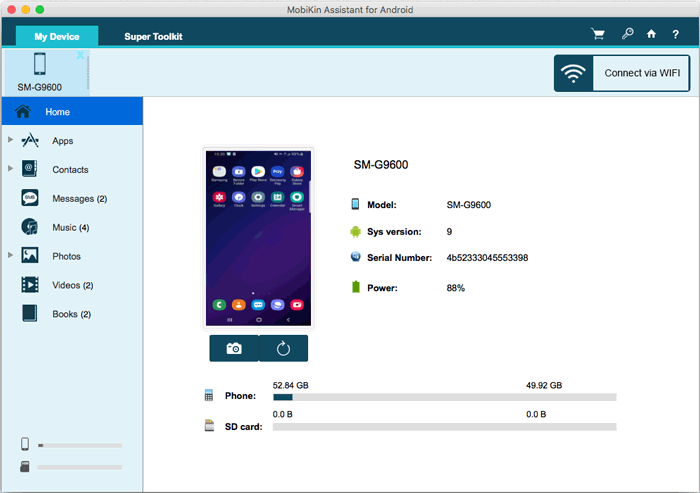
Paso 2: Obtener mensajes de texto de Android en Mac – A continuación, seleccione «Mensajes» en la barra lateral izquierda de la ventana. Para enviar mensajes de Android en su Mac, haga clic en «Nuevo», seleccione cualquier número de contactos, ingrese el contenido y haga clic en «Enviar». Cualquier texto entrante se puede ver directamente desde la interfaz. (O puede verificarlos haciendo clic en «Actualizar»).
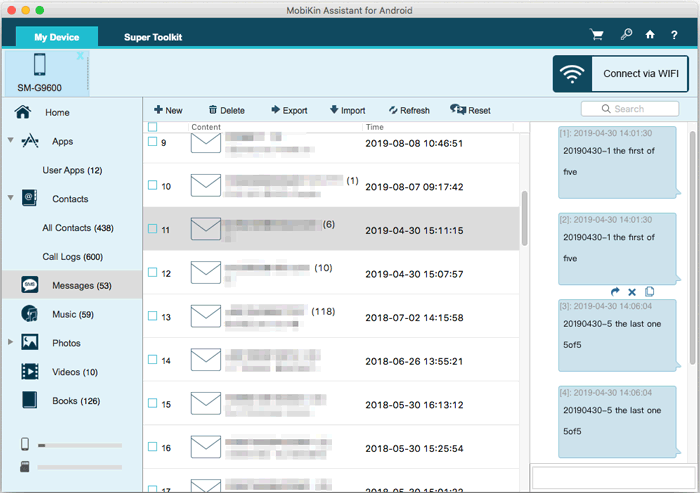
Además, puede transferir mensajes de Android a su Mac selectivamente utilizando Mobilekin Assistant para Android. Alternativamente, puede hacer una copia de seguridad de su dispositivo Android con un solo clic, y también le permite ver o usar textos por separado. Sin embargo, otras aplicaciones similares pueden carecer de facilidad de uso y seguridad de mensajes.
Parte 2: Cómo obtener mensajes de Android en MacBook a través de los mensajes de Google
Los mensajes de Google habilitan chats SMS, MMS y RCS. A través de su versión web, puede ver y chatear con sus mensajes de Android en su MacBook. Si bien se pueden aplicar tarifas de operador de SMS, se limitará a los mensajes de texto y problemas de conexión ocasionales durante el escaneo de código QR.
¿Cómo recibir mensajes de texto de Android en una Mac con mensajes de Google?
- Descargar e instalar Mensajes de Google Desde Play Store en Android.
- Inicie la aplicación para habilitar enviar y recibir mensajes de Android en su Mac.
- A continuación, abra un navegador web en su Mac y navegue a la página web oficial de Google Mensajes utilizando el enlace apropiado.
- En su teléfono, toque los tres puntos verticales en la pantalla, luego seleccione «Mensajes para Web».
- Escanee el código QR que se muestra en su pantalla Mac.
- Se establecerá una conexión entre ambos dispositivos, y todos los mensajes de su dispositivo Android se sincronizarán automáticamente con su Mac.
- Ahora puede usar su computadora Mac para enviar o responder a los mensajes de Android sin problemas.
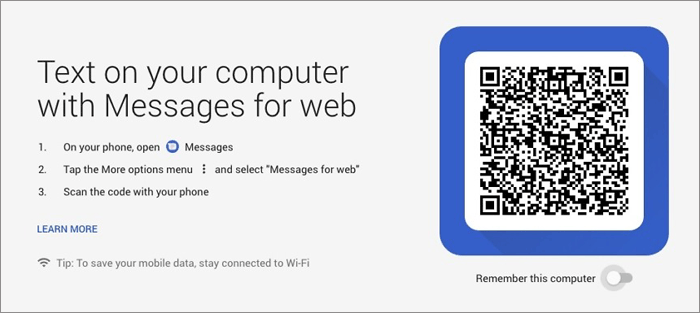
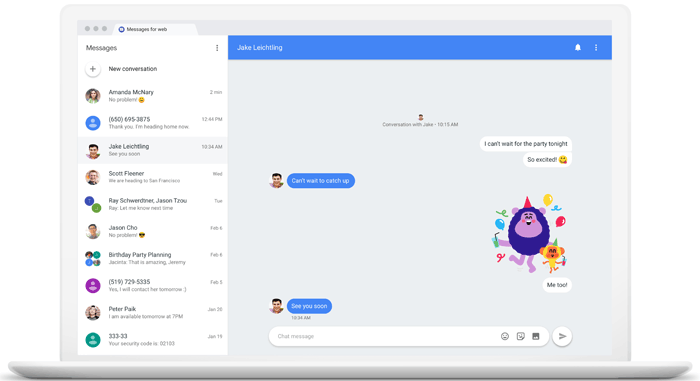
Parte 3: Cómo obtener textos de Android en Mac con Pushbullet
Pushbullet simplifica la comunicación del dispositivo al sincronizar las notificaciones, incluidos los mensajes de texto, entre dispositivos Android y Macs. Esta característica permite a los usuarios recibir y responder a los textos de Android directamente en sus Macs, simplificar su flujo de trabajo y mejorar la productividad.
¿Puedes enviar un mensaje de Android en Mac usando Pushbullet? A continuación se muestra el tutorial:
- Instalar Jarra en su dispositivo Android desde Google Play Store y en su Mac desde el sitio web de Pushbullet.
- Inicie sesión en Pushbullet en ambos dispositivos utilizando su cuenta de Google.
- Habilite «Mirrización de notificación» en la configuración de la aplicación Pushbullet en su dispositivo Android.
- Asegúrese de que el cliente de escritorio Pushbullet en su Mac esté ejecutado y conectado.
- Una vez configurado, recibirá notificaciones por mensajes de texto entrantes en su Mac, que puede hacer clic para ver.
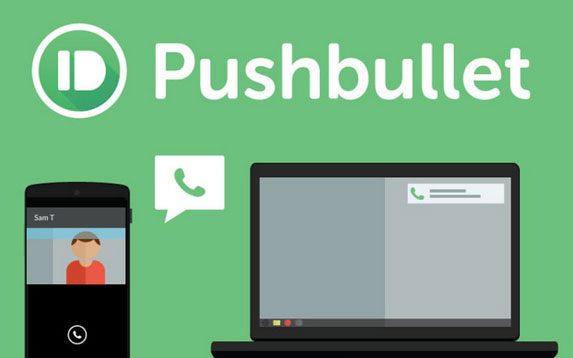
Lea también:
Parte 4: Cómo recibir mensajes de Android en Mac a través de SyncMate Expert
SyncMate Expert simplifica la sincronización de mensajes de Android a Mac sin problemas. A diferencia de otras herramientas, no se necesita clonación; Simplemente sincronice los datos de Android a Mac. La versión gratuita permite ver mensajes en Mac, mientras que la versión paga permite enviar mensajes, eliminación de SMS y búsqueda. Aprenda cómo funciona:
- Descargue e instale SyncMate en su Mac, luego inicie la aplicación.
- A continuación, toque «Agregue nuevo» en la esquina izquierda de su página y elija «Dispositivo Android» de la lista de opciones de dispositivo.
- Conecte su teléfono a su Mac utilizando uno de los tres métodos de conexión disponibles.
- Una vez que se establece la conexión, otorgue el acceso de SyncMate a sus archivos.
- Verá una lista de datos que se muestran en la pantalla. Seleccione «Mensajes» y haga clic en «Listo».
- Habilite la sincronización de autosync y programar que se produzca cada 10 minutos cuando el otro lado esté disponible.
- Finalmente, haga clic en «Aplicar» para sincronizar sus mensajes de Android con su MacBook.
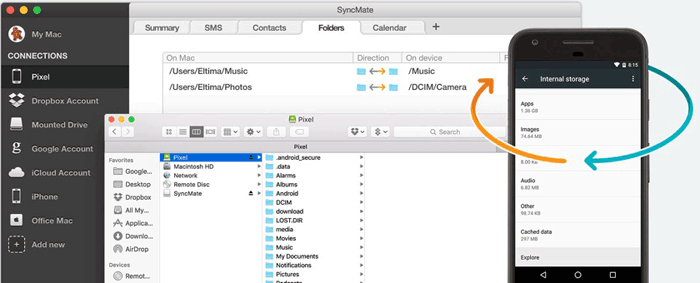
Parte 5: Cómo recibir mensajes de texto en Mac desde el teléfono Android a través de Airtext
AirText facilita la comunicación mientras está en el aire y administra mensajes de Android en Mac. Sincroniza mensajes en dispositivos y admite llamadas telefónicas. Está disponible por $ 4.99/mes, con una versión gratuita que permite mensajes limitados y anuncios de visualización.
¿Cómo puede enviar SMS a través de Mac usando AirText?
- Para comenzar, descargue AirText de Google Play Store en su dispositivo Android.
- A continuación, cree un nuevo perfil AirText o inicie sesión en su existente.
- Luego, instale AirText en su Mac, abra la aplicación e inicie sesión con las credenciales de su cuenta.
- Asegúrese de que coincidan con los de su teléfono Android.
- Una vez que se iniciara con éxito, sus mensajes de Android aparecerán en la pantalla de su Mac.
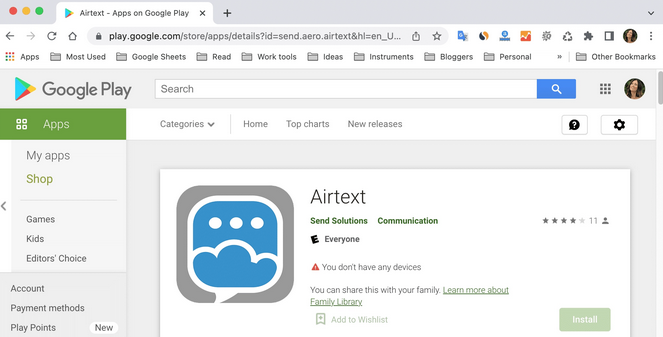
Preguntas frecuentes para enviar mensajes de texto a Android de Mac
P1: ¿Hay una opción incorporada en Mac para enviar y recibir textos de Android?
Mac no tiene una opción incorporada específicamente para enviar y recibir mensajes de Android. Sin embargo, puede usar aplicaciones de terceros o mensajes de Google para Web para lograr esta funcionalidad.
P2: ¿Puedo usar Bluetooth o USB Tethering para recibir mensajes de Android en mi Mac?
Sí, puede habilitar Bluetooth o USB Tethering en su dispositivo Android, combinarlo/conectarlo con su Mac y luego acceder a su aplicación de mensajería directamente desde su Mac para enviar y recibir mensajes.
P3: ¿El uso de estos métodos comprometerá la privacidad de mis mensajes?
Si bien estos métodos son generalmente seguros, es esencial elegir una herramienta de buena reputación como Mobilekin Assistant para Android y seguir la práctica para proteger su privacidad.
More reading: 3 Métodos Comprobados para Recuperar Mensajes de Texto desde iCloud – Recuperación de Mensajes de iCloud
![]()
![]()
Al final
Con la dependencia cada vez mayor de múltiples dispositivos para la comunicación y la productividad, la capacidad de integrar a la perfección los mensajes de Android con su Mac es invaluable. Al ilustrar las cinco formas descritas en este pasaje, tendrá la capacidad de elegir la solución que mejor se adapte a sus necesidades. Ahora, digamos adiós a la molestia del cambio de SMS entre dispositivos y adoptar la conveniencia de administrar sus mensajes de Android directamente en su Mac.
